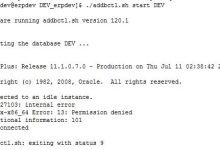当您在使用Windows操作系统的过程中遇到防火墙报错问题,可能会感到困惑和不安,防火墙作为保护计算机免受恶意网络攻击的第一道防线,其重要性不言而喻,本文将详细分析Windows防火墙报错的原因及解决方法,帮助您解决这个问题。,1、防火墙设置问题,防火墙的设置可能不当,导致报错,阻止了某些正常程序的联网权限,或者允许了不安全的网络连接。,2、防火墙服务问题,Windows防火墙依赖于某些系统服务,如果这些服务出现故障或停止运行,可能会导致防火墙报错。,3、病毒或恶意软件,病毒或恶意软件可能会破坏防火墙设置,使其失去正常功能。,4、系统文件损坏,Windows系统文件损坏也可能导致防火墙报错。,5、硬件故障,网络适配器或其他硬件设备出现故障,也可能影响防火墙的正常工作。,1、检查防火墙设置,(1)打开控制面板,找到“系统和安全”,点击“Windows Defender 防火墙”。,(2)在左侧菜单中,点击“允许应用或功能通过Windows Defender 防火墙”。,(3)查看列表中的应用程序,确保已允许正常程序联网,同时阻止不安全的连接。,(4)点击“更改设置”按钮,勾选“启用Windows Defender 防火墙”。,2、检查防火墙服务,(1)按Win + R键,输入services.msc,回车打开服务管理器。,(2)找到Windows Defender Firewall服务,查看其状态是否为“正在运行”。,(3)如果服务未运行,尝试启动该服务,如果无法启动,可能需要检查依赖的服务是否正常。,3、扫描病毒和恶意软件,使用杀毒软件全面扫描计算机,确保没有病毒或恶意软件,如果发现病毒,及时清除。,4、修复系统文件,使用系统文件检查器(sfc /scannow)或系统还原功能,尝试修复损坏的系统文件。,5、检查硬件设备,(1)检查网络适配器是否正常工作,可以尝试更新驱动程序或重新安装。,(2)检查其他硬件设备,如路由器、交换机等,确保网络环境正常。,6、重置防火墙,如果以上方法都无法解决问题,可以尝试重置防火墙设置。,(1)按Win + R键,输入cmd,回车打开命令提示符。,(2)输入以下命令,按回车执行:,“`,netsh advfirewall reset,“`,(3)重启计算机,检查防火墙是否恢复正常。,1、定期更新操作系统和杀毒软件,保持系统安全。,2、不要随意关闭防火墙,确保计算机始终处于保护状态。,3、了解防火墙设置,避免误操作。,4、不要访问不安全的网站,防止病毒感染。,5、定期备份重要数据,以防不测。,通过以上分析,相信您已经对Windows防火墙报错问题有了更深入的了解,遇到问题时,不要慌张,按照本文提供的解决方法逐一尝试,相信您一定能够解决问题,加强预防措施,确保计算机安全运行。,
window 防火墙 报错
版权声明:本文采用知识共享 署名4.0国际许可协议 [BY-NC-SA] 进行授权
文章名称:《window 防火墙 报错》
文章链接:https://zhuji.vsping.com/458894.html
本站资源仅供个人学习交流,请于下载后24小时内删除,不允许用于商业用途,否则法律问题自行承担。
文章名称:《window 防火墙 报错》
文章链接:https://zhuji.vsping.com/458894.html
本站资源仅供个人学习交流,请于下载后24小时内删除,不允许用于商业用途,否则法律问题自行承担。

 国外主机测评 - 国外VPS,国外服务器,国外云服务器,测评及优惠码
国外主机测评 - 国外VPS,国外服务器,国外云服务器,测评及优惠码